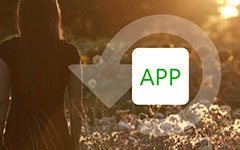Como usar o Helium Backup e as melhores alternativas do 5
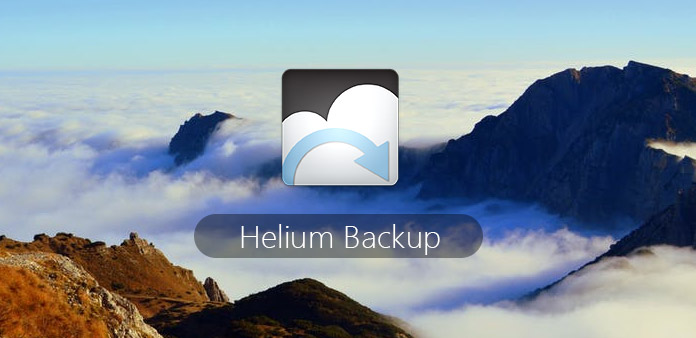
Fazer backup de dados importantes não é o desperdício de tempo. Na verdade, os arquivos de backup de dados do Android podem fazer mais trabalhos além de sua imaginação. Por exemplo, você pode recuperar todos os dados quando precisar alterar um novo smartphone. E mesmo se o seu telefone Android for roubado ou outros danos físicos, você não perderá dados importantes do Android. Tudo somado, preparar uma aplicação de backup de dados do Android é a tarefa que vale a pena. E o hélio é a melhor escolha para a maioria dos usuários do Android. Todos podem obter backup de Helium no Android com facilidade. Você pode ler para descobrir como é bom o aplicativo de backup do Helium Android.
Parte 1: visões gerais do Helium APP
Você é capaz de obter detalhes introdução do aplicativo Helium no Android. Há também o plug-in chrome Helium Backup, aplicativos de desktop Helium para Mac e Windows. E este artigo fala principalmente sobre como salvar o backup do Helium em dispositivos Android.
Seção 1: O que é o backup do Helium Android e o aplicativo Sync
Você pode sincronizar dados de backup do Helium de seus outros dispositivos Android, mesmo que eles não estejam na mesma rede. Além disso, você pode definir agendamentos de backup automático para fazer o backup do Helium regularmente. Existe a versão gratuita e a versão paga do aplicativo Helium que você pode escolher. O hélio livre permite aos usuários fazer backup e restaurar para o cartão SD, ou você pode fazer backup e restaurar a partir do PC.
Helium suporta usuários para backup de aplicativos e dados para o cartão SD diretamente. Ou você pode salvar o backup Helium Android para armazenamento em nuvem, incluindo Dropbox, Google Drives e etc. Além disso, a sincronização do Android para Android via Helium está disponível. Além disso, os telefones Android com e sem raiz têm suporte para fazer backup de dados.
Seção 2: Como fazer backup do Android com o Helium
Você pode baixar gratuitamente o Helium para Android do Google Play primeiro. Se o seu dispositivo Android não estiver enraizado, você também precisará instalar o Helium Desktop Installer.
Etapa 1: ativar o Helium no seu smartphone Android
Inicie o backup do Helium no Android. Haverá a notificação popping up para levar você a conceder o Android root. Você precisa usar o cabo USB relâmpago para se conectar.
Etapa 2: escolha aplicativos e dados do Android
Vá para o menu "Backup" e marque antes dos aplicativos que deseja duplicar. Na verdade, nem todos os itens podem ser copiados. Mas não se preocupe com isso, o Helium mostrará backups de aplicativos Android compatíveis. Quanto aos aplicativos Android não suportados, eles são Live Wallpapers, Chrome e YouTube.
Etapa 3: backup de aplicativos Android
Clique em "Recuperar" e defina o destino do backup para salvar os arquivos de backup do Helium. Você pode escolher armazenamento interno, cartão SD externo, agendar backup, Google Drive, Dropbox e outras unidades de nuvem para armazenar.
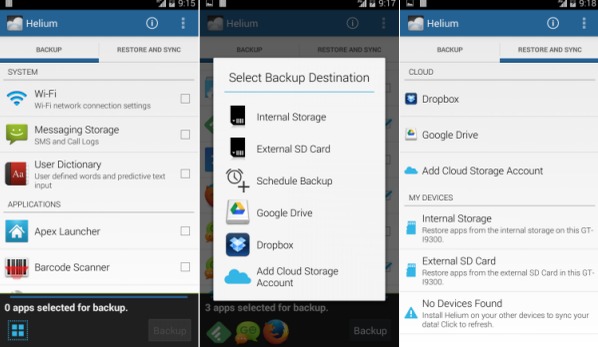
Parte 2: Top 5 APP alternativos de hélio para backup do Android
Se você deseja obter novos recursos de backup do Android, pode se inspirar em seguir os aplicativos alternativos de backup do Helium.
Top 1: Backup do seu celular
Você pode usar o Backup do seu celular para fazer backup de aplicativos Android, configurações do sistema, registros de chamadas e outros arquivos facilmente. Embora pareça meio fora de moda, você pode usá-lo como aplicativo alternativo Helium para fazer backup e restaurar os dados do Android gratuitamente.
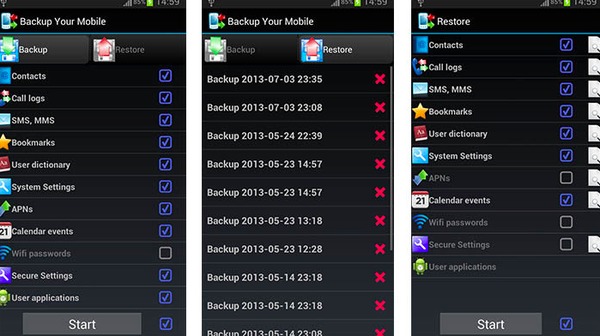
Top 2: CM Backup
CM Backup pode servir como seu programa de armazenamento em nuvem, com o qual você pode salvar backups do Android e restaurar a partir daí. No entanto, o CM Backup só pode fazer backup de arquivos do Android, incluindo contatos, registros de chamadas, mensagens e etc. Depois de inscrever o aplicativo alternativo Helium, você pode obter espaço livre no 5 GB para gerenciar.
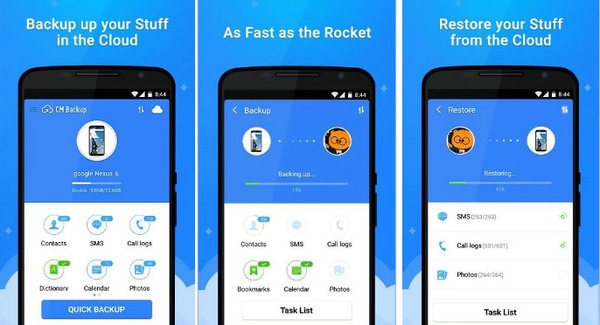
Top 3: backup e restauração fáceis
Assim como seu nome mostrou, você pode obter soluções fáceis para fazer backup e restaurar aplicativos do Android e outras coisas. Oferece serviço gratuito de backup de dados, que permite aos usuários salvar arquivos de backup para dispositivos Android ou armazenamento em nuvem seletivamente.
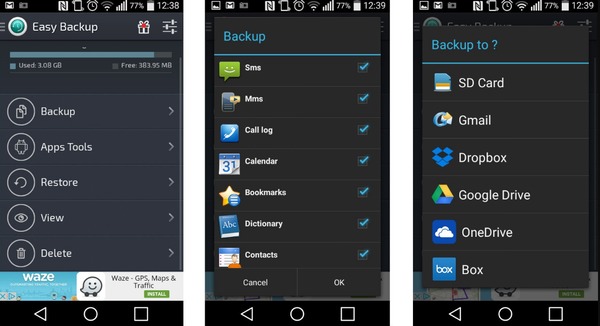
Início 4: MyBackup
A versão gratuita do MyBackup permite aos usuários fazer backup para o Android ou cartão SD externo. Quanto à versão MyBackup Pro, você é capaz de fazer backup e restaurar dados de mais destinos, incluindo armazenamento em nuvem e outros dispositivos. Além disso, os usuários root do Android podem obter mais recursos, incluindo congelamento de bloatware e aplicativos do sistema, através da alternativa de aplicativo de backup Helium.
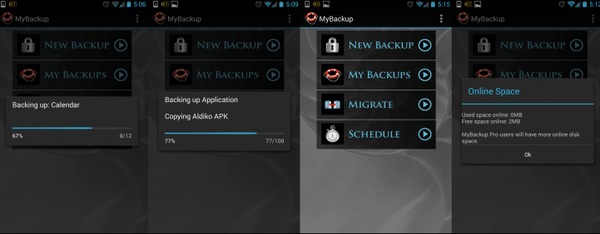
Top 5: Super Backup Pro
Super Backup Pro pode fazer backup de cada item do Android individualmente, como aplicativos, contatos, mensagens e etc. Você pode transferir dados de backup para o armazenamento em nuvem. Além disso, você pode visualizar e excluir backups incorretos no Super Backup Pro. O aplicativo alternativo de backup Helium pode exibir todos os seus arquivos Android em detalhes.
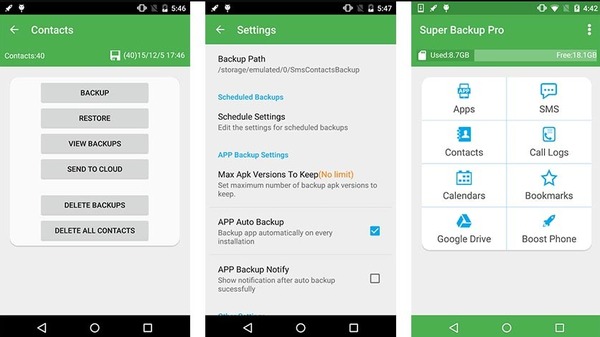
Parte 3: Transferir dados entre dois telefones Android
Se você só quer transferir arquivos do Android, você pode usar Tipard Transferência telefônica para gerenciar o movimento de dados por um clique. Existem muitos métodos de transferência de dados que você pode usar. E abrange a maioria dos tipos de dados, como contatos, músicas, vídeos, fotos e outros dados.
Os principais recursos do Tipard Phone Transfer
- Transfira dados entre dispositivos Android e iOS.
- Sincronize dados de dispositivo para dispositivo sem perda de dados.
- Backup de dados do telefone quebrado para outro.
- Suporta todos os dispositivos iOS e Android, incluindo iPhone 12/11 / XS / XR / X e mais.
Como transferir dados do Android para o Android
Lançar a transferência telefônica no computador
Baixe Tipard Phone Transfer e instale. Inicie o programa de transferência de dados. Use cabos USB de raio para conectar dois tablets Android ao computador. Eles serão detectados automaticamente.
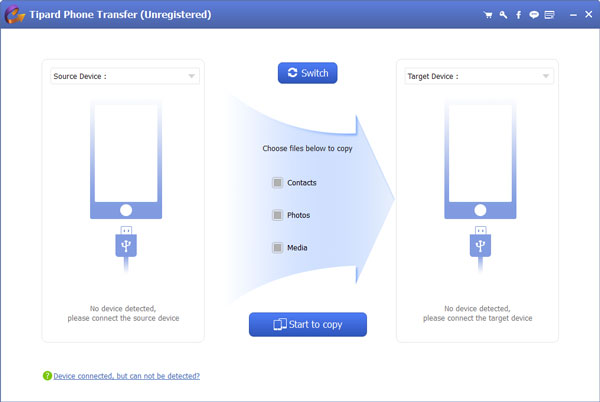
Selecione dados do dispositivo de origem e escolha o dispositivo de destino para a saída
Marque a categoria que deseja transferir. Mais tarde, escolha um telefone Android como dispositivo de destino. Clique em "Android para dispositivo Android" para definir o modo de transferência de dados.
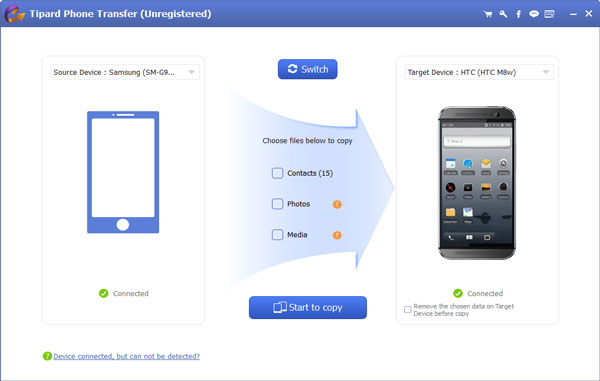
Transferir dados de origem de um Android para outro
Clique no botão "Iniciar para copiar" para iniciar o processo de transferência de dados do Android para o Android. Você também pode selecionar itens específicos para transferir com antecedência. Mantenha a conexão do Android com o computador durante todo o processo.
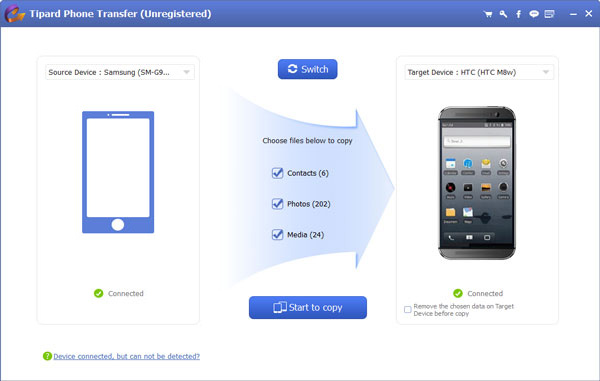
Escolha os tipos de arquivos que você deseja recuperar
Depois de concluir a etapa acima, a interface do seu computador mostrará os tipos de dados do seu dispositivo. Selecione os tipos de arquivos que você deseja restaurar e clique em “Next”, então o aplicativo irá verificar os arquivos relacionados.
Portanto, você pode usar o aplicativo de backup Helium para fazer backup de aplicativos, configurações e dados do Android. Ou você pode aplicar o Phone Transfer para mover arquivos do dispositivo Android original para o novo tablet Android sem perda de dados.